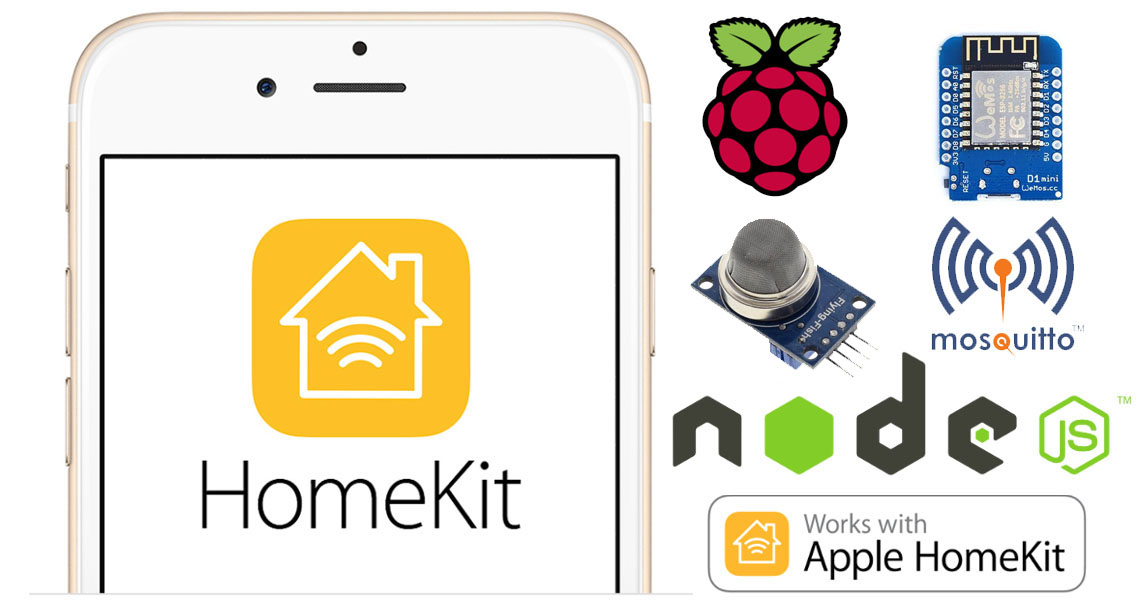
Controlliamo un sensore di Gas/Fumo da Apple Homekit con HAP-NodeJS su Raspberry Pi e Wemos D1 mini via MQTT
In questo articolo andremo a configurare un sensore di GAS/Fumo all’interno di HAP-NodeJS. Inoltre spiegherò come crearlo fisicamente, utilizzando una scheda Wemos D1 mini ed un sensore MQ135.
Anche in questo caso per far dialogare tra loro (Raspberry Pi e Wemos D1 mini) ho utilizzato il protocollo MQTT (Mosquitto).
Ovviamente come pre-requisito si prevede che abbiate un Raspberry Pi con HAP-NodeJS correttamente installato.
Di seguito i link alle due guide:
Apple HomeKit su Raspberry Pi
MQTT Broker (Mosquitto) su RaspberryPi
Inoltre è obbiligatorio aver installato i pacchetti npm per il modulo MQTT, se non l’avete fatto i comandi sono i seguenti:
cd /home/pi/HAP-NodeJSsudo npm install mqtt --save
sudo npm install mqtt -g
Per cominciare colleghiamoci in SSH sul nostro Raspberry Pi ed eseguiamo i seguenti comandi per scaricare e installare l’accessorio.
cd /home/pi/HAP-NodeJS/src/accessories
wget https://fargionconsulting.com/wp-content/uploads/2020/02/SmokeSensor_accessory.ts
Ora, se abbiamo impostato l’avvio automatico del servizio HAP-NodeJS (come descritto in questa guida), dobbiamo riavviare il Raspberry Pi per far si che HAP-NodeJS si accorga del nuovo accessorio.
Inoltre, se abbiamo deciso di utilizzare BridgeCore.ts l’accessorio ci comparirà automaticamente assieme all’accessorio precedentemente creato ed associato, mentre se stiamo utilizzando Core.js, dal nostro dispositivo Apple dobbiamo aggiungere il nuovo accessorio ed anche per questo sensore, l’abbinamento avviene con il codice 031-45-154.
Passiamo ora al lato Hardware, purtroppo anche qui non troviamo una shield già pronta all’uso ma, non sarà un problema in quanto basterà collegare i tre pin del nostro sensore direttamente ai pin sulla scheda Wemos D1 mini.
di seguito lo schema dei collegamenti..
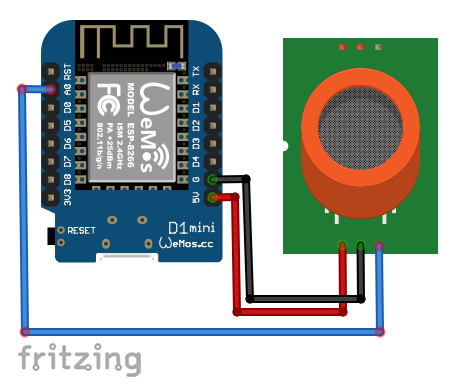
Ora passiamo al codice Arduino per la nostra Wemos D1 mini, scaricabile da questo link.
Anche qui c’è da premettere che vanno installate alcune librerie sul programma Arduino IDE, qui di seguito le vado ad elencare:
- ArduinoOTA (disponibile dal gestore librerie in Arduino IDE)
- PubSubClient by Nick O’Leary (disponibile dal gestore librerie in Arduino IDE)
- RemoteDebug by Joao Lopes (disponibile dal gestore librerie in Arduino IDE)
Ora, prima di procedere con il caricamento del codice Arduino sulla scheda Wemos D1 mini (oltre a selezionare la giusta porta seriale, la corretta scheda ed il corrento boundrate) dobbiamo aggiornare il codice Arduino con il nome e la password della nostra rete WiFi e l’IP del nostro Raspberry Pi, dopo di che il gioco è fatto!

Nel caso il sensore fosse poco o troppo sensibile, basta modificare il valore di SmokeValue nel file inerente al nostro accessorio sul Raspberry Pi con i seguenti comandi:
sudo nano /home/pi/HAP-NodeJS/src/accessories/SmokeSensor_accessory.ts
